딥러닝 논문 리뷰를 하다 보니 수식을 정리해야 할 필요가 있게 되었습니다.
알게 된 방법을 최대한 쉽게 공유하고자 LaTeX 문법을 사용하는 방법을 정리하게 되었습니다 :)
HTML 편집
블로그 관리에 들어가시면 아래와 같이 나타나는데 스킨 편집이라는 메뉴바를 클릭해 줍니다.
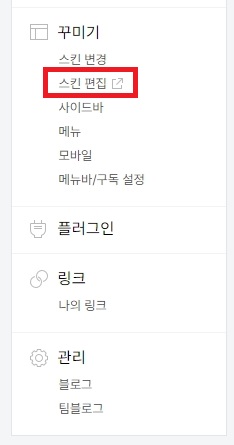
그러면 현재 사용하고 있는 스킨을 편집할 수 있게 바로 아래 화면이 나타나게 됩니다.
(참고로 블로그 작성 시점 저는 정상우님께서 제작하신 hELLO 티스토리 스킨을 사용하고 있습니다 :)
https://pronist.tistory.com/5)
hELLO 티스토리 스킨을 소개합니다.
hELLO는 2020년 3월 첫 공개 이후 지금에 이르기까지 티스토리에서 많은 블로거분들께 사랑받은 스킨이 되었습니다. 그 결과 가장 영향력 있는 개발자 커뮤니티인 깃허브에서 약 천 개에 달하는 티
pronist.tistory.com
아래 화면에서 html 편집을 눌러줍니다.
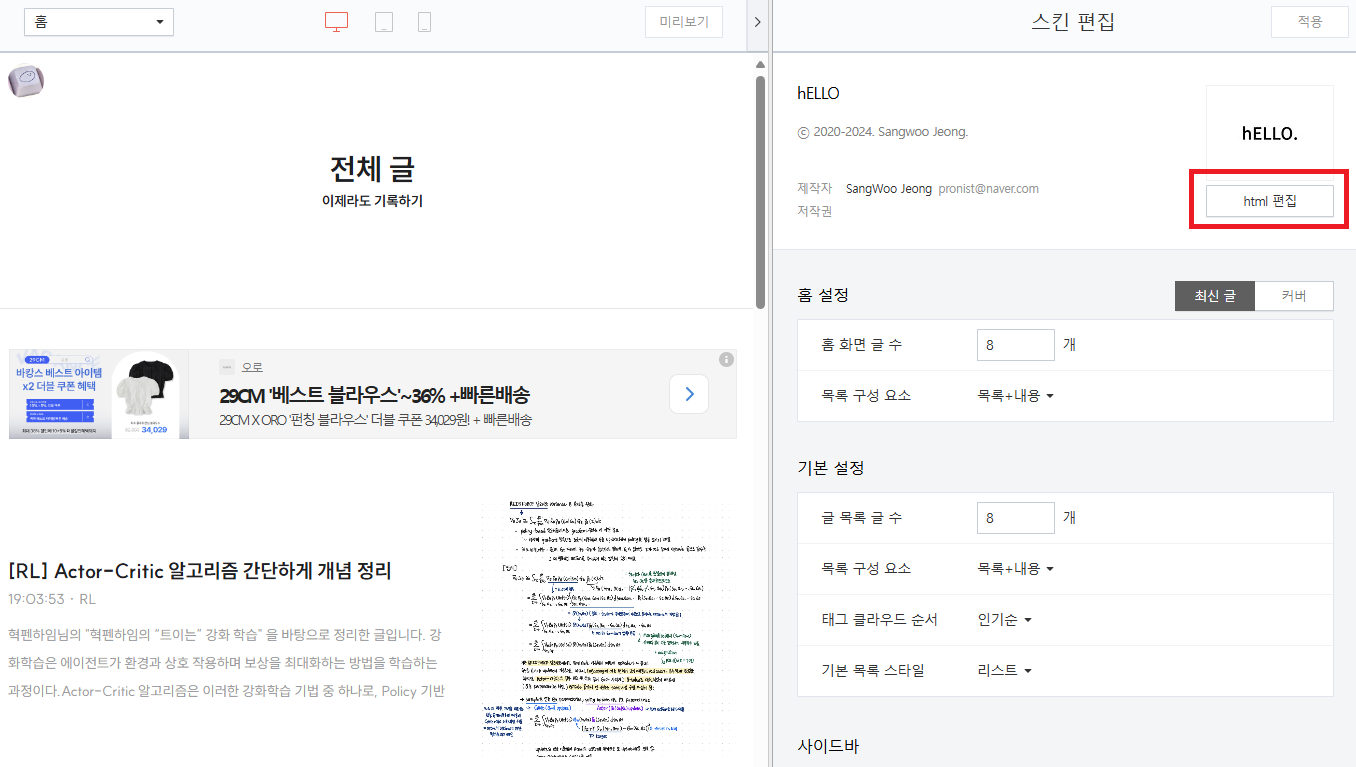
코드 입력
<head> 태그를 찾아 태그 바로 아래에 아래의 코드를 입력합니다.
<script type="text/x-mathjax-config">
MathJax.Hub.Config({ tex2jax: {inlineMath: [['$','$']} });
</script>
<script src="https://cdnjs.cloudflare.com/ajax/libs/mathjax/2.7.5/latest.js?config=TeX-MML-AM_CHTML">
</script>
입력하였으면, 이후 적용을 눌러줍니다.
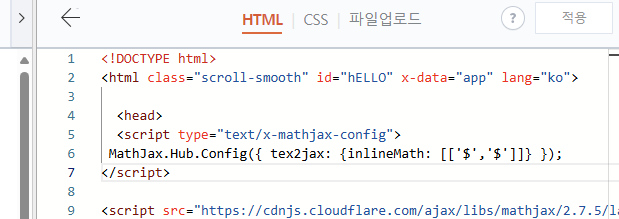
그러면 이렇게,
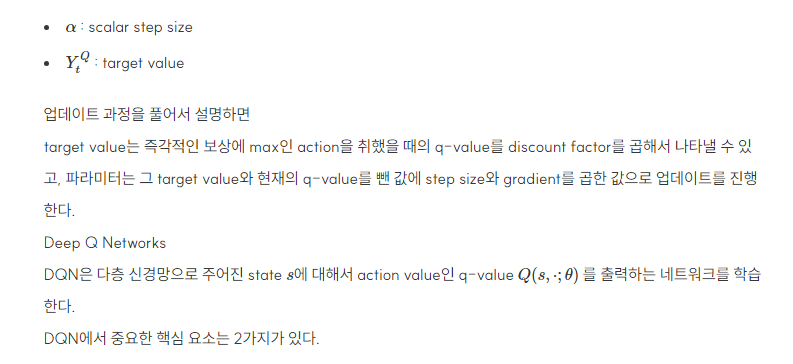
이렇게! 수식도 깨지지 않고 표현할 수 있습니다.
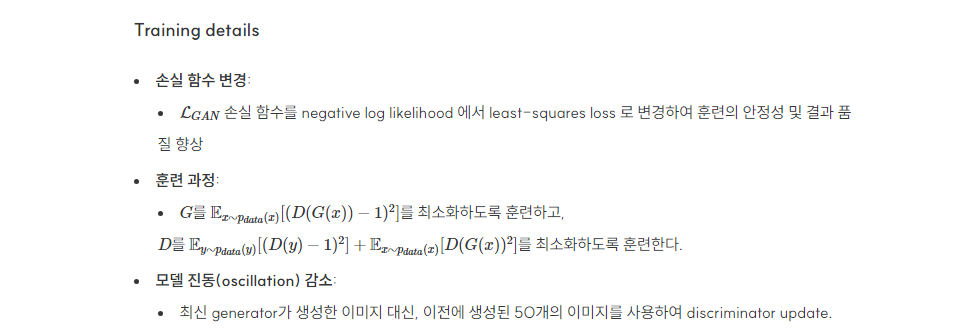
사용 예시
쉽게 설명하는 CycleGAN: Unpaired Image-to-Image Translation using Cycle-Consistent Adversarial Networks 논문 리뷰
만약 내가 찍은 일상사진에 고흐 혹은 피카소의 작품 스타일을 적용하고 싶다면 어떻게 해야 할까? 인공지능의 가장 기본적인 내용으로 생각해 보자면 일반적인 사진과 미술 작품 스타일의 그
seoy00.tistory.com
사용 방법
수식을 $로 감싸주면 됩니다. 예를 들어 바로 위 사진의 원본은 다음과 같습니다.
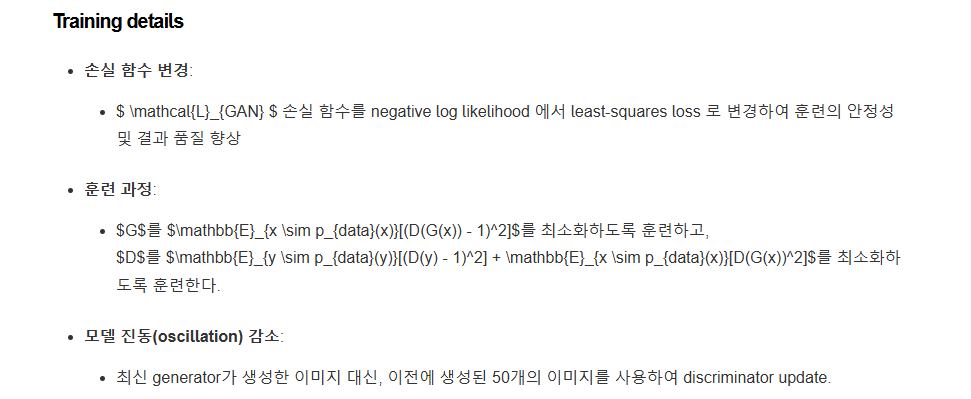
$를 하나를 감싼 경우 위 사진과 같이 일반적으로 변환되고,
$\mathcal{L}_{GAN}$
$$ 를 사용하면 아래와 같이 식이 중앙정렬 되어 표현됩니다.
$$\mathcal{L}_{GAN}$$
(꿀팁) 수식 쉽게 작성하기!
수식을 쉽게 작성하는 사이트로 아래 사이트가 많이 나옵니다.
Equation Editor for online mathematics - create, integrate and download
Download svg gif png pdf emf 5 pt 9 pt 10 pt 12 pt 18 pt 20 pt 50 80 100 110 120 150 200 300 Transparent White Black Red Green Blue Inline Block WordPress phpBB Tiny Wiki url url encoded xml pre doxygen html latex Formatted string containing your Equation
editor.codecogs.com
GPT한테 부탁하기
하지만, 위 사이트에서도 수식을 일일이 입력해야 하는 것은 매한가지라 저는 ChatGPT를 사용해서 수식을 입력합니다.
(ChatGPT 없이 못 살아.. )
아래는 제가 실제로 사용했던 프롬프트와 답변입니다.
물론 원하는 식은 따로 입력을 해야겠지만 기존에 있는 식을 변환하고 싶을 때는 GPT를 많이 사용합니다.
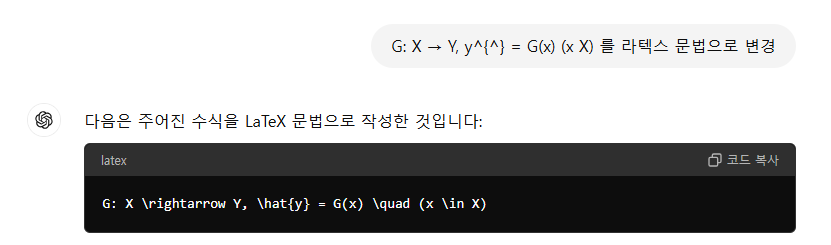
저의 경우에는 위 사용방법에서도 설명드렸듯이 $를 감싸는 형식으로 사용하기 때문에
아예 수식에 $를 감싸달라고 명령하면 아주 쉽게 티스토리 블로그에 LaTeX 수식을 사용할 수 있습니다!
~~~ 을 LaTeX 문법으로 변경하고 수식들을 모두 $로 감싸줘.
(예시를 들면 더 잘 동작합니다!)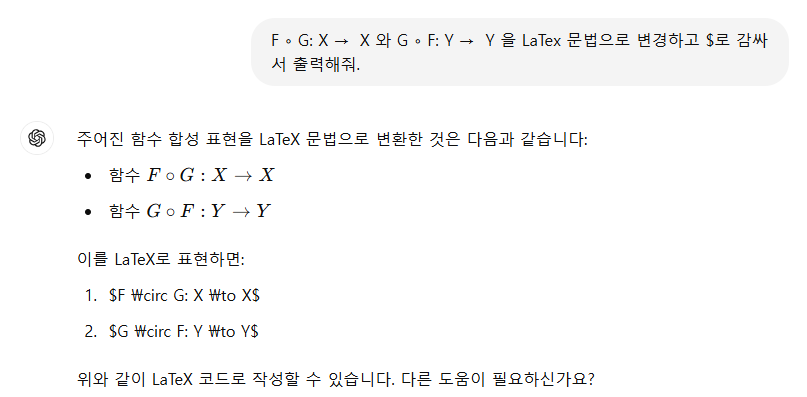
더 쉬운 방법으로는 이미지를 넣고 LaTeX 코드로 변환해 달라고 하는 방법도 있습니다.
도움이 되었으면 좋겠습니다 •͈ᴗ•͈
Reference
https://ideaspread.tistory.com/8
